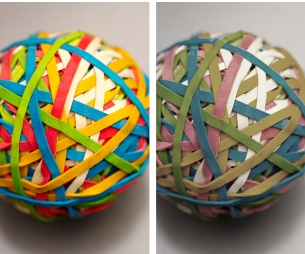
In diesem Abschnitt finden Sie Informationen zu den folgenden Themen:
• |
Wenn Sie ein Dokument öffnen oder importieren, das über kein Farbprofil verfügt, weist die Anwendung dem Dokument automatisch ein Farbprofil hinzu. Wenn das Dokument ein Farbprofil aufweist, das nicht für das gewünschte Ziel geeignet ist, können Sie dem Dokument ein anderes Farbprofil zuweisen. Wenn das Dokument beispielsweise im Internet angezeigt oder auf einem Desktop-Drucker gedruckt werden soll, sollten Sie sicherstellen, dass sRGB als RGB-Profil des Dokuments verwendet wird. Wenn das Dokument für die Drucklegung vorgesehen ist, ist das Profil Adobe RGB (1998) eine bessere Wahl, da es einen größeren Gamut aufweist und bei der Konvertierung von RGB-Farben in den GMYK-Farbraum gute Ergebnisse liefert.
Wenn Sie einem Dokument einen anderen Farbraum zuweisen, wirken die Farben möglicherweise anders, obwohl sich die Farbwerte nicht ändern.
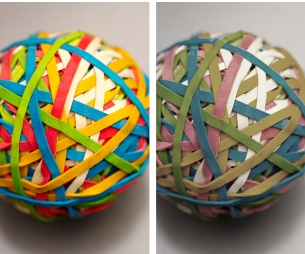
Links: Das Farbprofil SWOP 2006_Coated3v2.icc ist dem aktiven Dokument zugewiesen. Rechts: Wenn dem Dokument das Farbprofil "Japan Color 2002 Newspaper" zugewiesen wird, wirken die Farben deutlich weniger gesättigt.
| So weisen Sie einem Dokument ein Farbprofil zu |
1. |
Klicken Sie auf Extras |
2. |
Aktivieren Sie im Bereich Farbeinstellungen des Dokuments bearbeiten die
Option Ein anderes Farbprofil zuweisen.
|
3. |
Wählen Sie ein Farbprofil in den Listenfeldern RGB, CMYK oder Graustufen.
|
Die Bezeichnung des Listenfelds und die Liste der verfügbaren Farbprofile hängt vom Farbmodus des aktiven Dokuments ab. Für RGB-Bilder ist beispielsweise nur das Listenfeld RGB verfügbar. |
|
|
Copyright 2012 Corel Corporation. Alle Rechte vorbehalten.